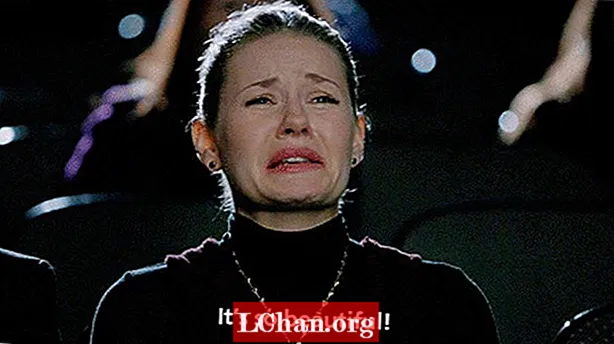Sadržaj
- Dio 1. Kako resetirati lozinku za sigurnosnu kopiju iTunes na mreži
- 1. Korištenje iTunesa
- 2. Resetirajte sve postavke
- Dio 2. Kako oporaviti zaboravljenu lozinku za sigurnosnu kopiju iTunes-a
- Sažetak
Želite li se oporaviti ili poništiti lozinku za sigurnosnu kopiju iTunes - ali ne znate kako to učiniti? Općenito, korisnici iPhonea koji postavljaju sigurnosnu kopiju ključni su za šifriranje sigurnosnih kopija, uz poboljšanje sigurnosti lozinke. To može postati teško ako ste zaključani iz baze podataka i nemate pojma o tome kako resetirati šifriranu lozinku za sigurnosnu kopiju iPhonea. Ali ne brinite, postoje različiti načini za to.
- Dio 1. Kako resetirati lozinku za sigurnosnu kopiju iTunes na mreži
- Dio 2. Kako oporaviti zaboravljenu lozinku za sigurnosnu kopiju iTunes-a
Dio 1. Kako resetirati lozinku za sigurnosnu kopiju iTunes na mreži
U slučaju da jednostavno želite naučiti kako resetirati iPhone lozinku za sigurnosnu kopiju, imate sreće. Apple vam može pomoći u resetiranju lozinke u nekoliko jednostavnih koraka. To će vam pomoći da se riješite stare enkripcije datoteka i ažurirate svoj uređaj novom enkripcijom i sigurnosnom kopijom kako biste poboljšali sigurnost svojih podataka. Koraci za postizanje ovoga navedeni su u nastavku.
1. Korištenje iTunesa
Napomena: Ova metoda djeluje samo ako niste zaboravili lozinku prije nego što je zaboravite.
Korak 1. Otvorite iTunes na uređaju, preporučuje se da u tu svrhu koristite najnoviju verziju. Zatim upotrijebite USB kabel za povezivanje uređaja s računalom.
Korak 2. Kliknite opciju iPhone kada je vidljiva u gornjem lijevom kutu iTunes prozora.

Korak 3. Idite na zaslon sažetka i odaberite opciju "šifriranje sigurnosne kopije iphonea" u odjeljku Sigurnosne kopije.

Korak 4. Kad to učinite, od vas će se tražiti da unesete lozinku. Potvrdi. Tada će iTunes odmah šifrirati sve vaše prethodne sigurnosne kopije.
Korak 5. Na kraju, provjerite je li postupak sigurnosne kopije šifriranja bio uspješan.
Nakon toga odaberite karticu "Uređaji" i trebali biste vidjeti skočni prozor i jednostavno kliknite U redu da biste izašli iz prozora iTunes.
2. Resetirajte sve postavke
Napomena: Ova metoda neće obrisati sve vaše podatke ili aplikacije na iPhoneu, ali će izbrisati postavke kao što su jezik i izgled početnog zaslona itd.
Korak 1. Unesite svoj iPhone i idite na Postavke> Općenito.

Korak 2. Kliknite opciju "Reset" da biste nastavili.

Korak 3. Kliknite "Poništi sve postavke". Morate unijeti lozinku za iphone kako biste potvrdili operaciju.
Dio 2. Kako oporaviti zaboravljenu lozinku za sigurnosnu kopiju iTunes-a
Kao što vidite, resetiranje sigurnosne kopije lozinke na službeni način ima određena ograničenja. Ponovno preuzmite svu aplikaciju i ponovo unesite lozinku nije laka stvar. Da biste dohvatili ove šifrirane datoteke, morat ćete se poslužiti softverom treće strane. Srećom, postoji način da vratite zaboravljenu lozinku za sigurnosnu kopiju iTunesa koja koristi PassFab iPhone Backup Unlocker. To je zato što je ovaj postupak izuzetno teško ispucati i ne može se obaviti samostalno. Nakon što to znamo, usredotočimo se na oporavak lozinke.
Korak 1. Preuzmite i instalirajte ovaj softver na svoj uređaj.

Korak 2. Pomoću USB kabela povežite uređaj s računalom i odaberite opciju "Dohvati sigurnosnu kopiju iTunes lozinke".

Korak 3. Rezultat toga su sve vaše sigurnosne kopije datoteka. Nakon što su datoteke na popisu, odaberite način. Primjerice napad na rječnik, a zatim kliknite Dalje.

Korak 4. Softver će tada početi raditi kako bi saznao vašu lozinku. To može potrajati bilo koje vrijeme od minuta do sati, ovisno o tome koliko je lozinka bila složena.

Korak 5. Jednom identificirana, lozinka će se prikazati u dijaloškom okviru na vašem zaslonu.

Možete odabrati i metodu PassFab gdje možete promijeniti lozinku za sigurnosnu kopiju iTunesa pomoću opcije vraćanja na tvorničke postavke. To je daleko prikladnije jer se tim postavkama može pristupiti iz uobičajenih opcija resetiranja iPhonea ili iPada u odjeljku Opće postavke.
Sažetak
Važno je zapamtiti da jedini način na koji možete koristiti već postojeću sigurnosnu kopiju iTunes enkripcije za dohvaćanje podataka jest ako niste zaboravili lozinku. Bez lozinke ne možete pristupiti niti oporaviti podatke s datog iOS uređaja koji je šifriran. Ovo vam onemogućuje pristup i sigurnosnim kopijama datoteka.
Naravno, možete pokušati pogoditi u slučaju da ste zaboravili lozinku za sigurnosnu kopiju iTunesa, ali korištenje PassFab iPhone Backup Unlockera je puno učinkovitije. Sve tri premium značajke koje nudi PassFab možete koristiti za vraćanje podataka u trenu, dokazujući da je PassFab jedan od najboljih alata za posao. Sve što trebate je instalirati PassFab i slijediti nekoliko jednostavnih koraka. To je tako lako!